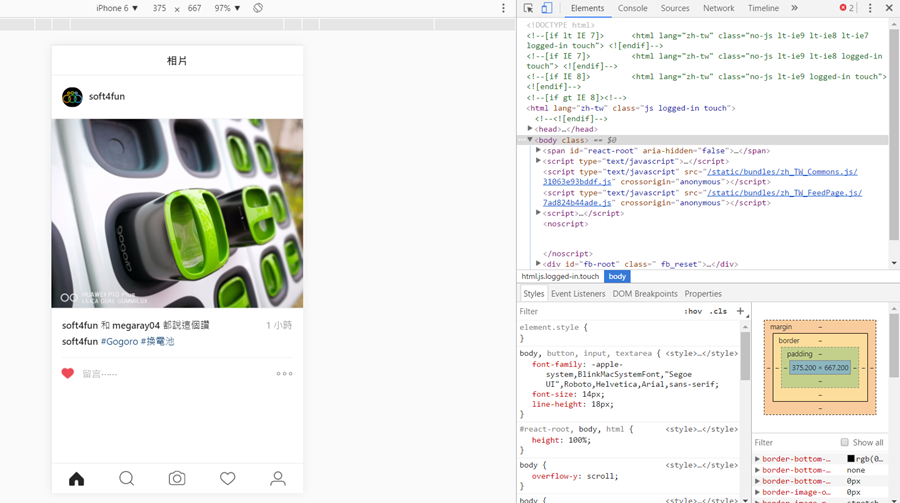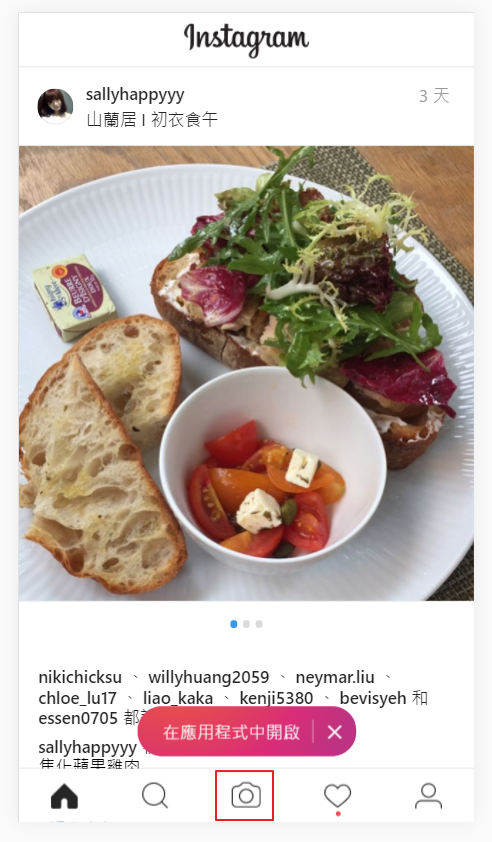Instagram 的魅力席捲全球,在台灣也有非常多的網紅和 Instagram 名人努力地透過照片、影驗經營所屬的社群,最近 Instagram 終於開放行動版網頁的照片上傳功能,不再侷限一定要透過 App 使用,但如果想從電腦上上傳呢?原則上是不開放的(Instagram堅持真多),但是我們可以透過一個簡單的方式讓桌面版的 Instagram 也能上傳照片喔!這邊硬大用 Chrome 來做示範。
讓 Chrome 開啟行動版 Instagram 網頁
第一步
首先打開 Instagram 並且登入帳號。
第二步
接著按下鍵盤上方的 〔F12〕鍵打開開發人員工具,你會看到類似下圖的畫面。
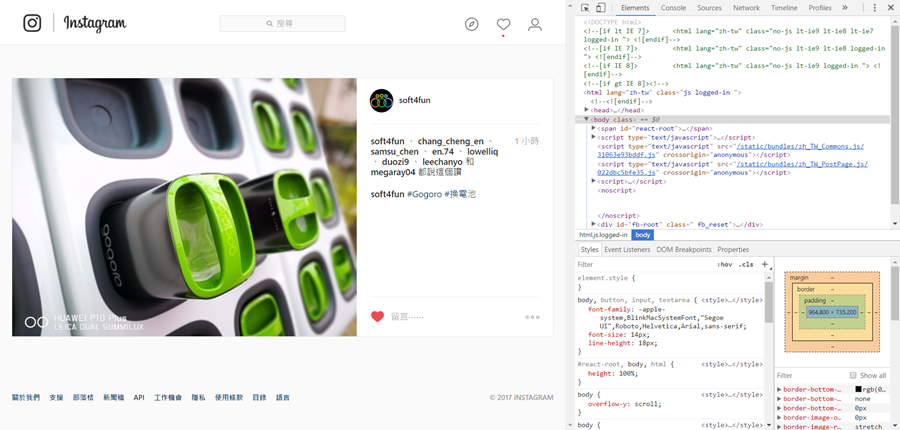
第三步
網頁右邊的區塊是開發者工具,一般來說會顯示在原始網頁以下,不過沒關係,請找到開發者工具左上角的手機平板按鈕,按下它讓它變成藍色。
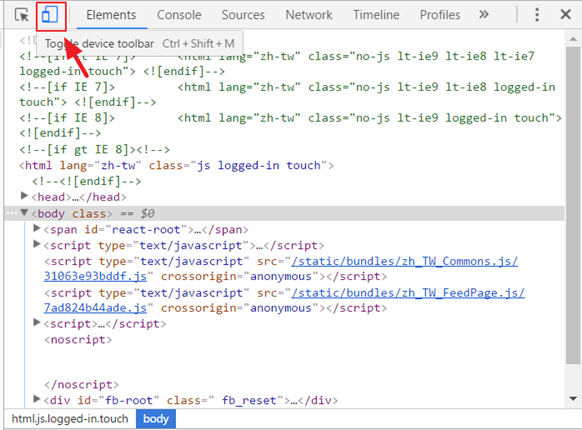
第四步
此時網頁上方會出現行動裝置的選項,選擇之後就可把網頁模擬為在該裝置上看到的樣子。
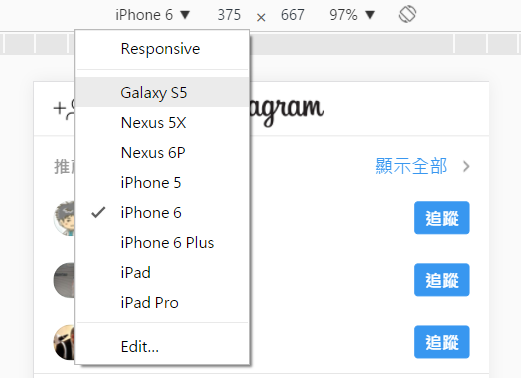
最後
按下鍵盤上的 〔F5〕重新整理網頁,重整之後就會發現網頁變成行動版介面,按下頁面下方的相機按鈕就可上傳電腦裡面的照片。